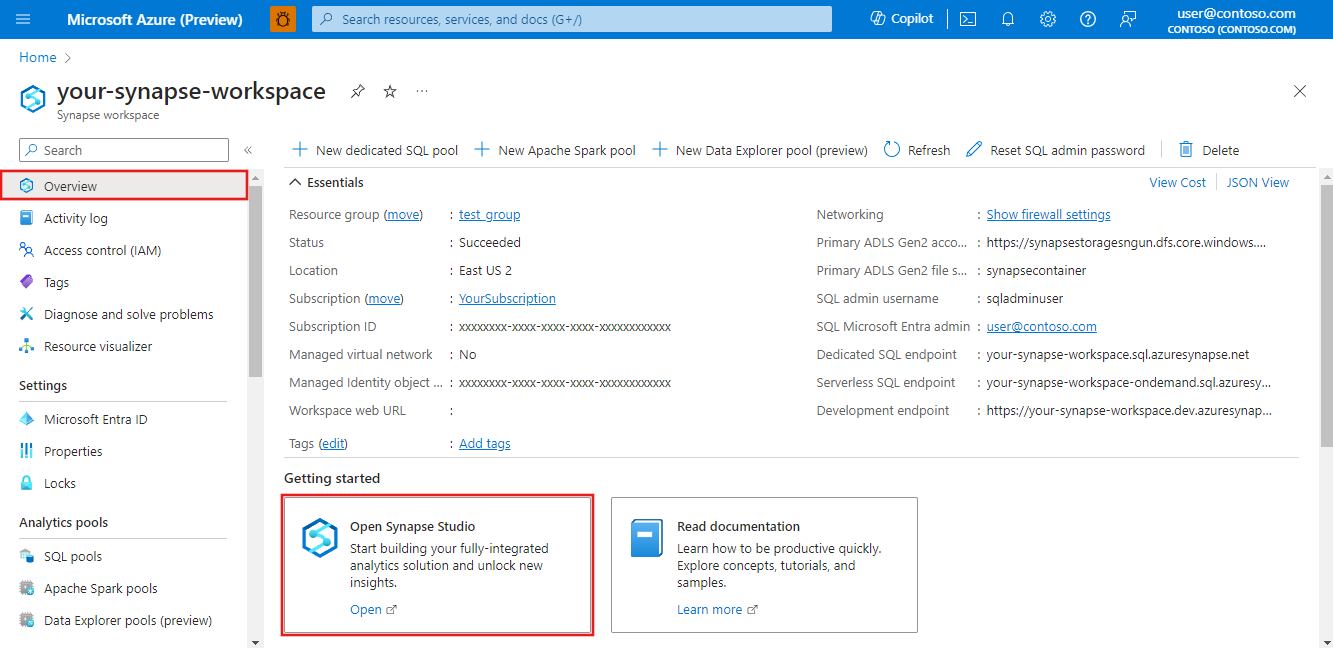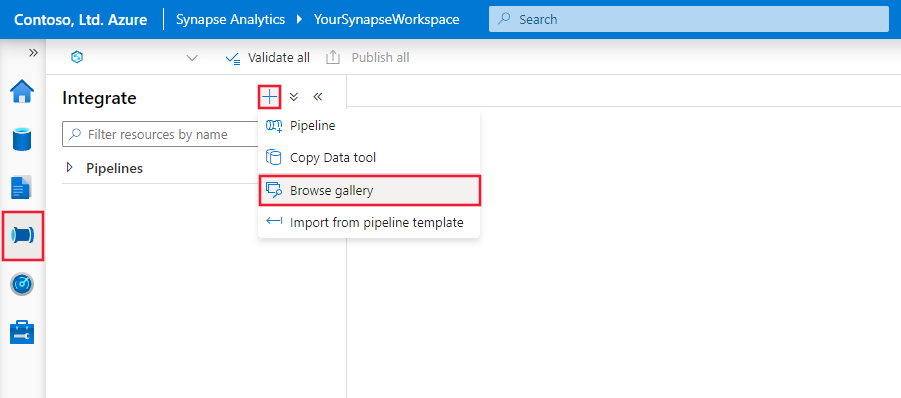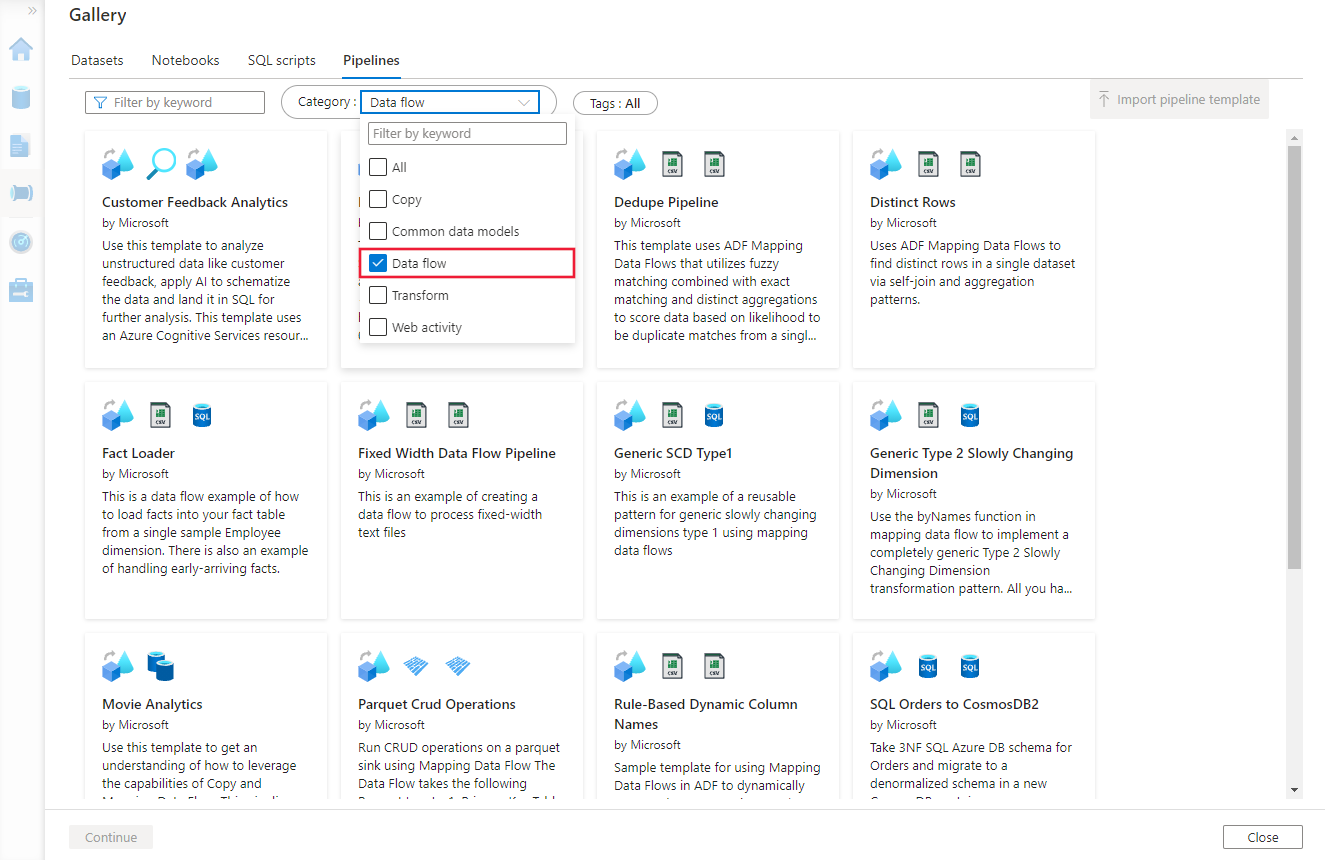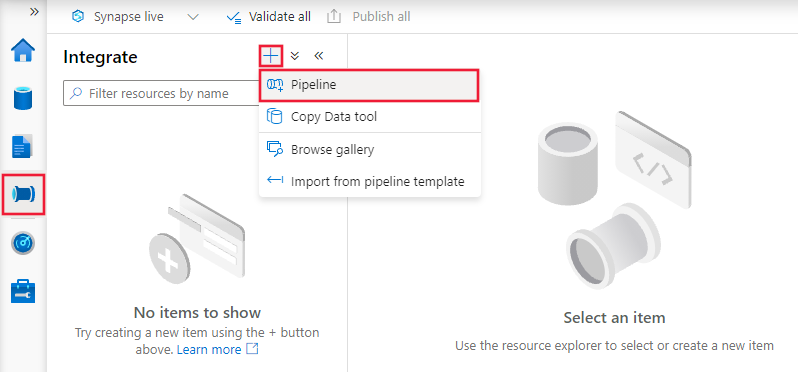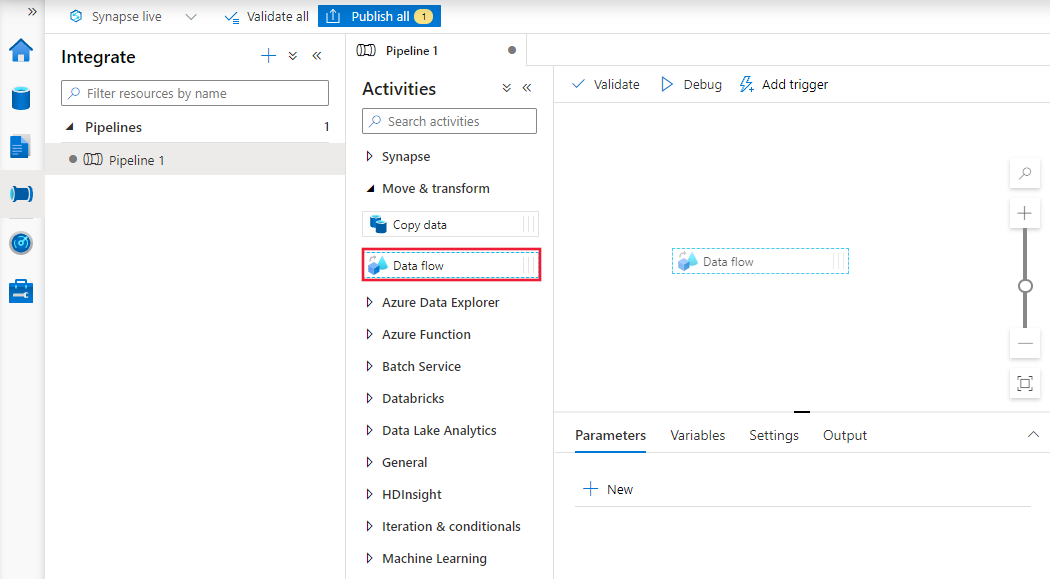Azure Data Factory 데이터 흐름 만들기
적용 대상:  Azure Data Factory
Azure Data Factory  Azure Synapse Analytics
Azure Synapse Analytics
팁
기업용 올인원 분석 솔루션인 Microsoft Fabric의 Data Factory를 사용해 보세요. Microsoft Fabric은 데이터 이동부터 데이터 과학, 실시간 분석, 비즈니스 인텔리전스 및 보고에 이르기까지 모든 것을 다룹니다. 무료로 새 평가판을 시작하는 방법을 알아봅니다!
데이터 흐름은 Azure Data Factory 및 Azure Synapse Pipelines 모두에서 사용할 수 있습니다. 이 문서는 매핑 데이터 흐름에 적용됩니다. 변환을 처음 사용하는 경우 매핑 데이터 흐름을 사용하여 데이터 변환 소개 문서를 참조하세요.
Data Flow 매핑은 코딩하지 않고도 대규모 데이터를 변환할 수 있는 방법을 제공합니다. 일련의 변환을 생성하여 데이터 흐름 디자이너에서 데이터 변환 작업을 설계할 수 있습니다. 임의 개수의 원본 변환으로 시작한 다음, 데이터 변환 단계를 수행합니다. 데이터 흐름을 싱크로 완료하여 결과를 대상으로 이동합니다.
새 데이터 흐름을 만드는 단계
먼저 Azure Portal에서 새 V2 Data Factory를 만들어 시작합니다. 새 팩터리를 생성한 후 포털에서 Azure Data Factory Studio 열기 타일을 선택하여 Data Factory Studio를 시작합니다.
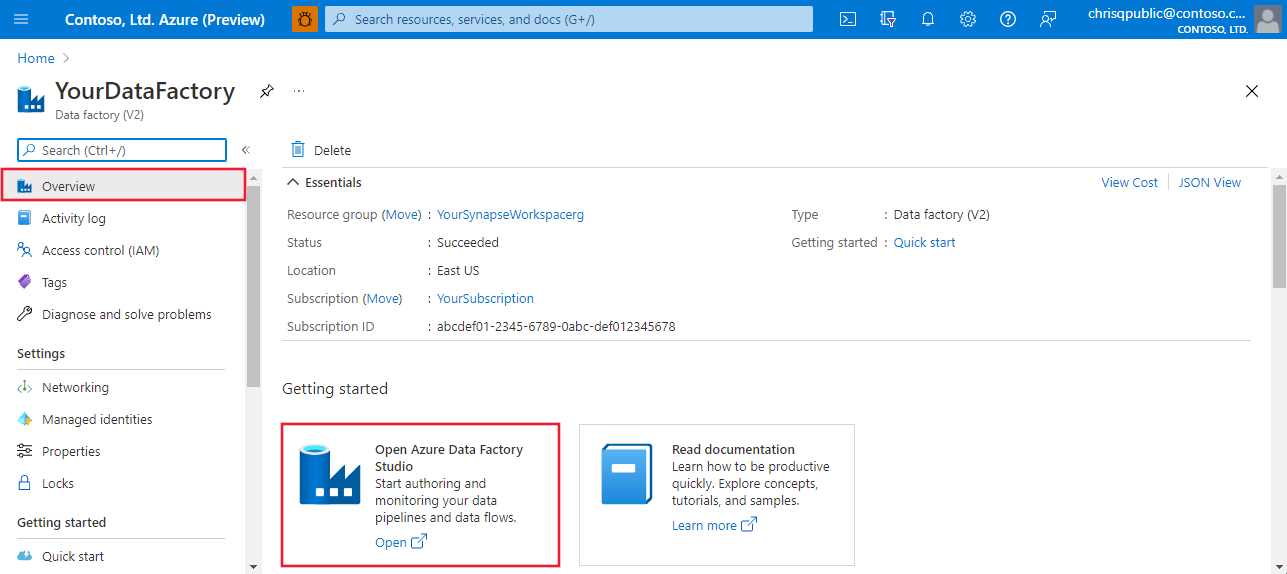
템플릿 갤러리에서 샘플 Data Flow를 추가할 수 있습니다. 갤러리를 찾아보려면 Data Factory Studio에서 작성자 탭을 선택하고 더하기 기호를 클릭하여 파이프라인 | 템플릿 갤러리를 선택합니다.
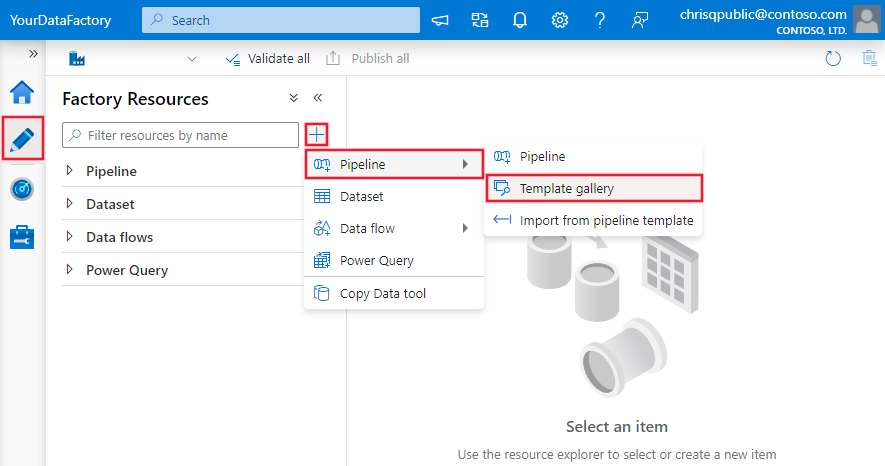
Data Flow 범주를 선택하여 사용 가능한 템플릿 중에서 선택합니다.
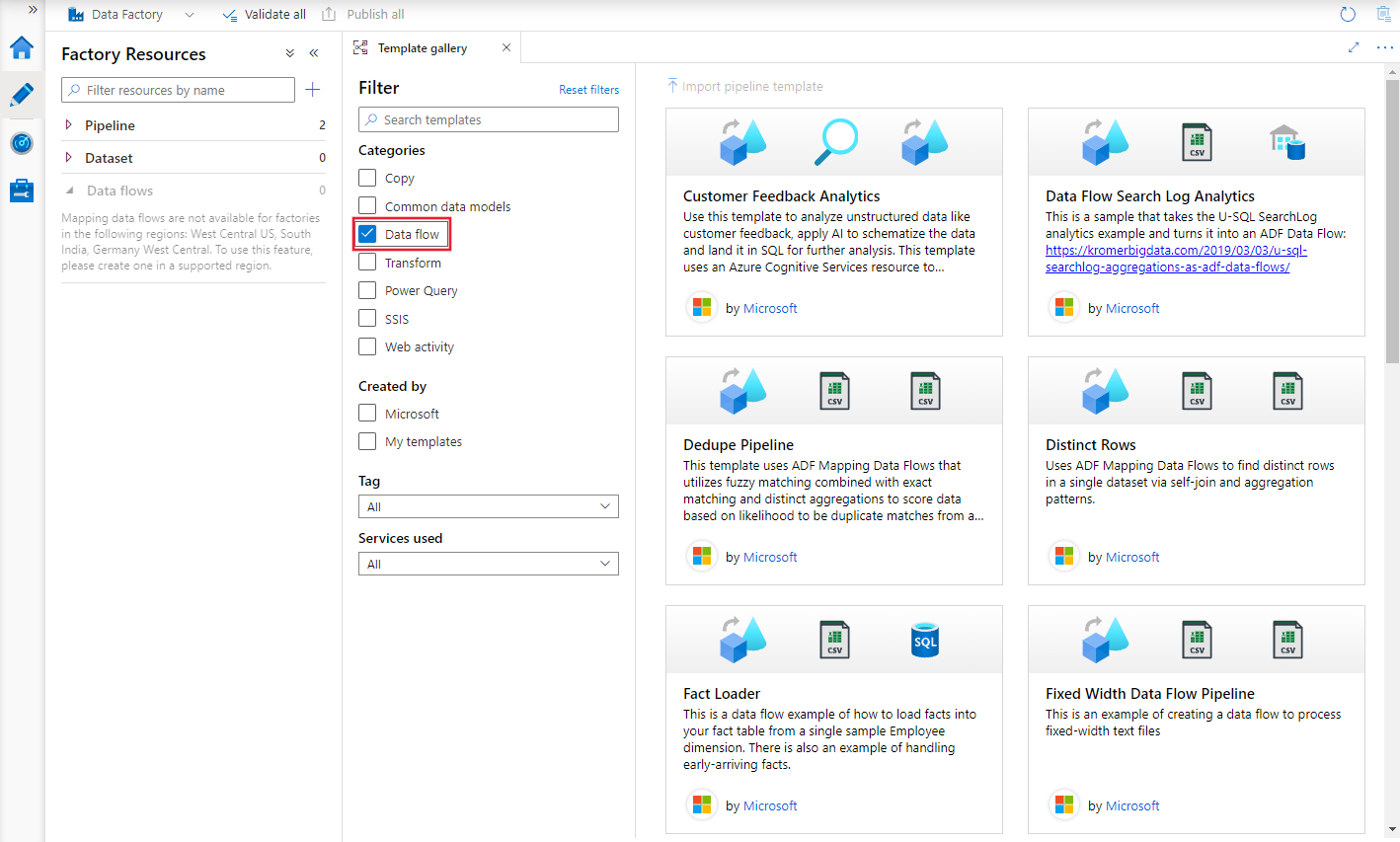
템플릿을 사용하지 않고 데이터 팩터리에 직접 데이터 흐름을 추가할 수도 있습니다. Data Factory Studio에서 작성자 탭을 선택하고 더하기 기호를 클릭하여 Data Flow | Data Flow를 선택합니다.
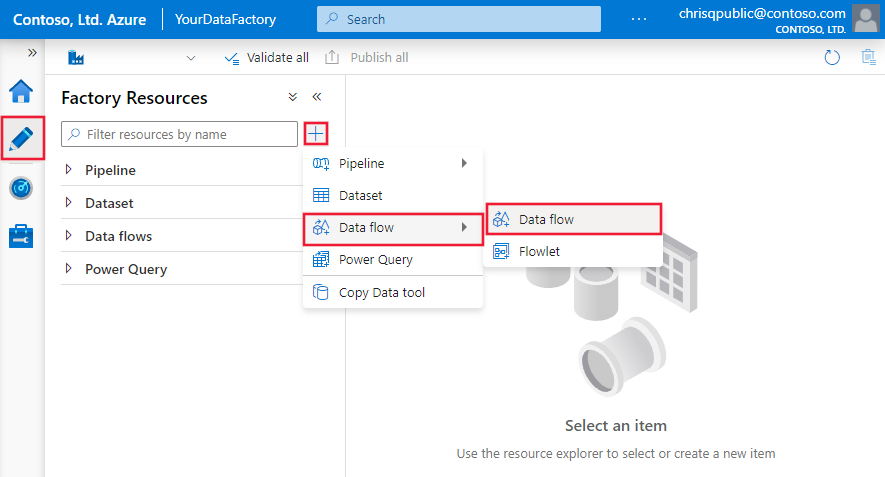
관련 콘텐츠
- 자습서: 매핑 데이터 흐름을 사용하여 데이터 변환
- 원본 변환을 사용하여 데이터 변환 빌드를 시작합니다.